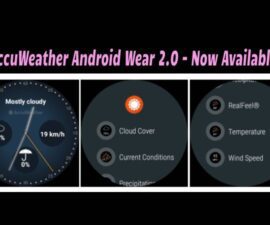PCなしでAndroidデバイスをroot化する? コンピューターを使わずに Android を root 化したい人に最適なソリューションがあります。 簡単なステップバイステップガイドを使用して、PC、ラップトップ、または Mac を必要とせずに Android デバイスを root 化します。
Android デバイスを root 化すると機能が大幅に向上しますが、すべてのユーザーがこの分野の専門家であるわけではありません。 開発者は root 化方法を非常に複雑にしているため、平均的なユーザーにとっては困難な作業になる可能性があります。 しかし、もうその必要はありません。 コンピューターや PC を使用せずに、ワンクリックで Android デバイスを簡単に root 化する方法を学ぶことができます。とても簡単です。
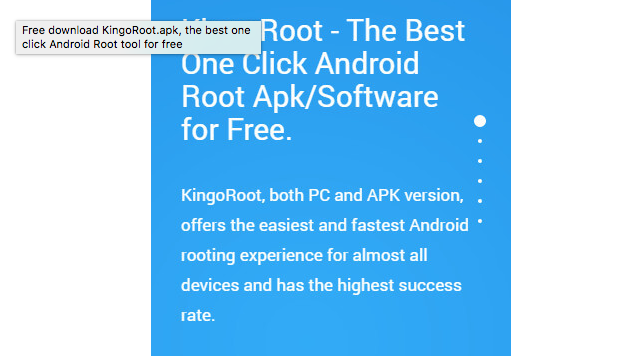
KingRoot は、コンピューターを必要とせずに Android デバイスをルート化するという唯一の目的を果たすために特別に設計されたアプリです。 Android デバイス向けの最高のワンクリック ルート アプリとして、 キングルート 信じられないほどシンプルです。 このアプリの使用方法がわからない場合は、ステップバイステップのガイドを読んでください。
Androidのroot化 – コンピュータは必要ありません!
続行する前に、次の手順に注意し、記載されているのと同じ順序で順番に実行してください。
- 点滅プロセス中の電源関連の複雑な問題を防ぐために、デバイスのバッテリー レベルが少なくとも 60% 以上であることを強くお勧めします。
- 重要なメディア コンテンツをバックアップすることを忘れないでください。 コンタクト, 通話記録, メッセージ プロセス中に予期せぬ障害が発生し、携帯電話のリセットが必要になる場合があります。
- デバイスがすでにルート化されている場合は、必ず Titanium Backup を利用して、すべての重要なシステム データとアプリケーションをバックアップしてください。
- セキュリティを強化するために、続行する前にカスタム リカバリを使用して現在のシステムをバックアップすることをお勧めします。 詳細については、包括的な Nandroid バックアップ ガイドをご覧ください。
ダウンロード KingRoot APK Android デバイスに直接インストールできます。
KingRoot アプリをデバイスにインストールするには、まず [設定] > [セキュリティ] > [不明なソース] に移動して、不明なソースからのアプリのインストールを有効にする必要があります。
KingRoot アプリのインストールに進みます。
デバイスのアプリドロワーから KingRoot アプリを開きます。
「ワンクリックルート」を選択してルート化プロセスを開始します。
root化プロセスが完了すると、手順が成功したか失敗したかを示す通知が届きます。
この投稿に関するご質問は、以下のコメント欄にご記入ください。